いつもの画面は、「見やすく、使いやすく、分かりやすく」が大事です!
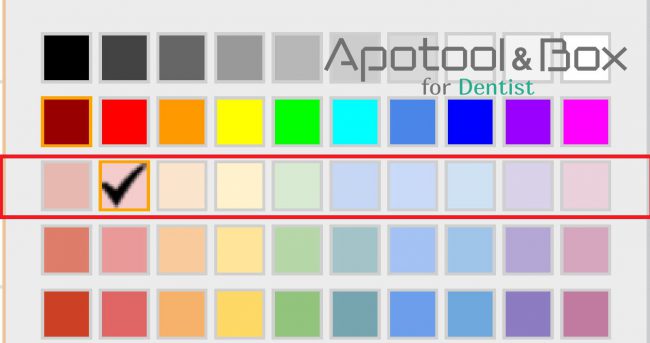
こんにちは!皆様は、Apotoolの予約色について、どのような色を使っていますか?
医院様にとって、普段予約を取る画面を表示している時が一番長いと思います。
今回はアポツールを使用するにあたって、いつも使っている画面を、見やすく使いやすく、そして分かりやすくするための、オススメの方法をお伝え致します。
カレンダー画面のオススメ予約色~スタッフカラーと診療カラー~
Apotoolの予約画面では、予約ごとに色を付けることが出来ます。
スタッフごとに予約の色をつけたり、診療メニューごとに予約の色をつけたりすると、一目見ただけで情報を把握することが出来るのです。
例えば、スタッフごとに色を分けた場合は、どのスタッフがどの時間に治療をするのか一目で判断することができますし、診療メニューごとに色を分けた場合は、抜歯などの重要なメニューを目立たせることができます。
スタッフの多い医院様はスタッフで色分けするなど、医院様に合った方法で色分けのルールを決めていくと、より使いやすい予約画面になります。
スタッフで色分けした場合
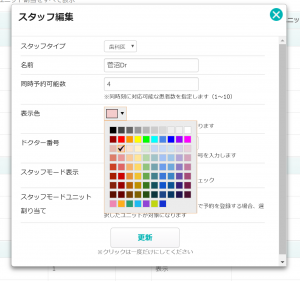
多くの医院様がスタッフごとの色表示での設定をしています。
例えば「院長は赤」「他Drは青」「衛生士は黄色」など…更に細かくスタッフ個人での指定をしていらっしゃる医院様もあります。
ただし、スタッフが多い場合はスタッフ個人で色付けをすると色味が増えてしまうので、避けましょう。
Apotoolで提供しているカラーは、80色以上と非常に多くの色があるので、あらかじめ濃色と淡色の特定の色などを、上記のようにルール決めをした上で、実用するのがオススメです。
Apotoolオススメ色
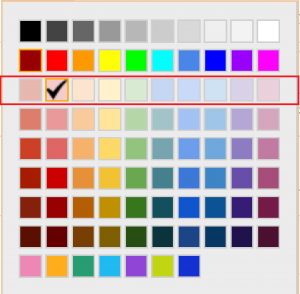 カラーパレットをご覧ください。こちらは色が弱いものから、強いものへとグラデーションになっています。
カラーパレットをご覧ください。こちらは色が弱いものから、強いものへとグラデーションになっています。
この中で、目に優しくメニューも見やすいものが、「上から3段目」の列になります。

濃色の使い方は?

濃い色はそれだけで目を引きます。診療メニューでしたら急患や定期検診など、
医院様にとって必要な診療メニューにのみ色を付けると他の診療メニューとの差別ができます。
しかし、濃い色だけだと目が疲れてしまいますので濃い色は3つまでにしましょう。
より有効的に!Apotool一押しの使い方
Apotool&Boxでは予約カレンダー画面で、スタッフごとに予約を表示させる方法(スタッフモード)と、ユニットごとに予約を表示させる方法(ユニットモード)があります。
オススメは、ユニットモードを使用して、ユニット名の変更と予約色に下記の意味を持たせて活用するという方法です。
①各ユニットをチェア名にする×予約をスタッフごとに色分けする
チェアごとにスタッフで分けた予約色をつけることにより、チェア同時にスタッフの管理もできるようになります
②各ユニットをスタッフ名にする×予約を診療メニュー色ごとに色分けする
スタッフ列名にて診療メニュー色で予約作成されることで、治療は暖色系・メンテナンスは寒色系・急患や重要な治療は濃色系など意味づけしておくのがオススメです
以下の記事でも、予約情報が分かりやすくなるためのヒントを載せています!ぜひご覧くださいませ。
Apotool&Boxオススメ記事
https://apotool.jp/2017/07/21/5338
https://apotool.jp/2017/07/05/4979
- Apotool & Box サポートセンター
- 平日 10:00~18:00
Tel:03-6403-4880
お問い合わせフォームはこちら